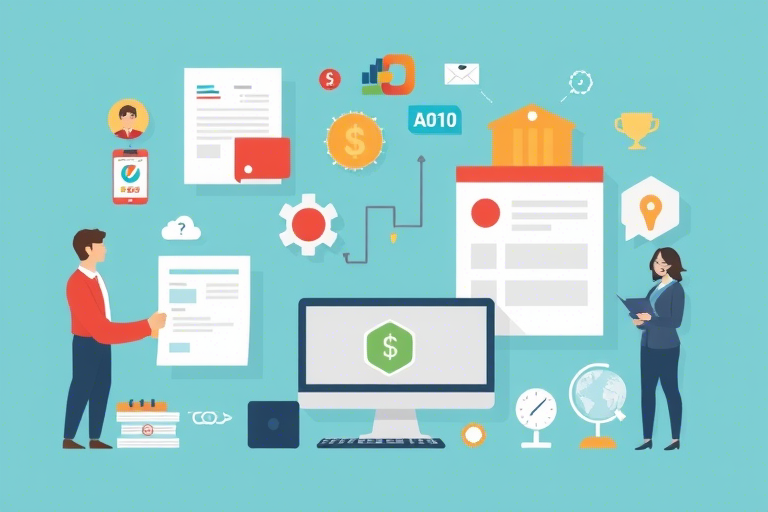如何使用Excel进行进销存账务管理?一份详细的操作指南
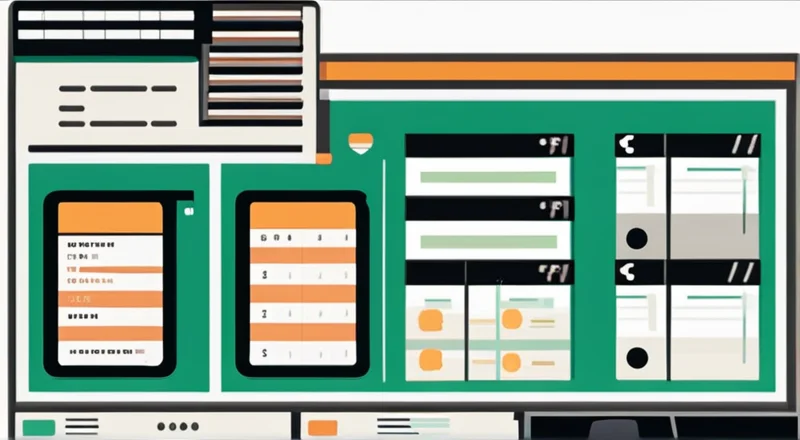
在现代商业环境中,准确和高效的财务管理至关重要。进销存账务管理作为企业运营的核心部分,对于维持企业的盈利能力和竞争力具有关键作用。然而,传统的手工记账方法不仅耗时费力,还容易出现错误。Excel,这一强大的办公软件,提供了一种简单且高效的方式来处理复杂的进销存账务。本文将详细介绍如何利用Excel来实现有效的进销存账务管理,帮助您提升工作效率。
目录
- 为什么要使用Excel进行进销存账务管理
- 基础设置与准备
- 建立商品清单
- 记录销售信息
- 管理库存
- 创建采购记录
- 生成财务报表
- 进销存账务管理中的常见问题及解决办法
- 进销存账务管理中的最佳实践
- Excel在进销存账务管理中的高级应用
1. 为什么要使用Excel进行进销存账务管理
Excel凭借其强大的数据处理能力、便捷的数据分析功能以及直观的可视化图表,成为进销存账务管理的理想工具。通过使用Excel,您可以轻松地:
- 追踪商品库存数量
- 记录销售和采购活动
- 生成财务报表
- 进行数据分析,如利润分析、趋势预测等
这些功能可以帮助您更好地了解业务状况,从而做出明智的决策。
2. 基础设置与准备
在开始使用Excel进行进销存账务管理之前,需要进行一些基础设置和准备工作。以下是具体步骤:
- 安装Excel:确保您的电脑上已安装了Microsoft Excel,并更新至最新版本。
- 选择合适的模板:您可以直接下载或在线查找一些现成的进销存账务管理模板,或者从零开始创建自己的模板。
- 设置工作表结构:在工作簿中创建多个工作表,分别用于记录商品清单、销售记录、采购记录、库存情况等。
- 配置公式:根据您的需求,在各个工作表中配置相应的计算公式,例如计算销售额、库存余额等。
这些准备工作可以为您后续的数据录入和管理打下坚实的基础。
3. 建立商品清单
商品清单是进销存账务管理中的核心组成部分。它不仅包含了商品的基本信息,还包括了每项商品的价格、库存数量等重要数据。以下是建立商品清单的具体步骤:
- 创建商品列表工作表:在Excel工作簿中新建一个工作表,并将其命名为“商品清单”。
- 输入基本信息:在该工作表中输入商品名称、编号、类别、规格型号、进货单价、销售单价等基本信息。
- 添加库存信息:在相邻的列中输入每个商品的当前库存数量。
- 设置数据验证:为了确保数据的准确性,可以在某些列(如商品编号、价格)上设置数据验证规则,防止用户输入错误的信息。
建立一个详尽的商品清单可以帮助您随时掌握每项商品的状态,为后续的数据管理和分析奠定基础。
4. 记录销售信息
记录销售信息是进销存账务管理的重要环节之一。通过记录每次销售活动的相关信息,您可以全面了解销售业绩,并据此制定相应的经营策略。以下是记录销售信息的具体步骤:
- 创建销售记录工作表:在Excel工作簿中新建一个工作表,并将其命名为“销售记录”。
- 输入基本信息:在该工作表中输入订单编号、客户名称、联系方式、销售日期等基本信息。
- 关联商品清单:在相邻的列中输入销售的商品名称、数量、单价和金额。为了方便操作,可以使用数据验证功能,让销售员从下拉菜单中选择商品名称,避免手动输入可能产生的错误。
- 自动计算金额:在“金额”列中使用Excel公式自动计算销售总金额。例如,可以使用公式“=数量*单价”。
- 保存销售记录:完成所有销售记录的输入后,保存到指定的工作表中。
通过记录详细的销售信息,您可以更好地了解销售业绩,并据此制定更有效的销售策略。
5. 管理库存
库存管理对于任何企业来说都是至关重要的。准确的库存数据不仅可以帮助企业及时补充商品,还可以减少积压和浪费,提高资金周转效率。以下是管理库存的具体步骤:
- 更新商品清单:定期检查并更新商品清单中的库存数量,确保与实际库存相符。
- 创建库存记录工作表:在Excel工作簿中新建一个工作表,并将其命名为“库存记录”。
- 记录入库和出库:在库存记录工作表中分别记录入库和出库的情况。例如,当有新的商品入库时,记录入库日期、商品名称、数量等信息;当有商品售出或用于其他用途时,记录出库日期、商品名称、数量等信息。
- 计算当前库存:在库存记录工作表中使用Excel公式自动计算当前库存数量。例如,可以使用公式“=期初库存+入库数量-出库数量”。
- 监控库存水平:定期查看库存水平,确保不会出现过多的积压或缺货情况。
通过有效管理库存,您可以确保商品供应充足,并降低库存成本。
6. 创建采购记录
采购是进销存账务管理中的另一个重要方面。记录每次采购活动的相关信息,不仅可以帮助您了解采购情况,还可以为企业节约成本和提高效率。以下是创建采购记录的具体步骤:
- 创建采购记录工作表:在Excel工作簿中新建一个工作表,并将其命名为“采购记录”。
- 输入基本信息:在该工作表中输入订单编号、供应商名称、联系方式、采购日期等基本信息。
- 关联商品清单:在相邻的列中输入采购的商品名称、数量、单价和金额。同样地,使用数据验证功能来简化输入过程。
- 自动计算金额:在“金额”列中使用Excel公式自动计算采购总金额。例如,可以使用公式“=数量*单价”。
- 保存采购记录:完成所有采购记录的输入后,保存到指定的工作表中。
通过记录详细的采购信息,您可以更好地了解采购情况,并据此制定更有效的采购策略。
7. 生成财务报表
生成财务报表是进销存账务管理的最终目标之一。通过生成各种财务报表,您可以全面了解企业的财务状况,并据此做出决策。以下是生成财务报表的具体步骤:
- 创建报表工作表:在Excel工作簿中新建一个工作表,并将其命名为“财务报表”。
- 输入基本信息:在该工作表中输入报表日期、报表类型等基本信息。
- 引用其他工作表数据:利用Excel公式从“销售记录”、“采购记录”和“库存记录”等工作表中引用相关数据。例如,可以通过SUM函数计算销售总额、采购总额等。
- 生成图表:利用Excel的图表功能生成直观的图形表示,如柱状图、折线图等。这有助于更清晰地展示财务数据。
- 保存财务报表:完成所有财务报表的生成后,保存到指定的工作表中。
通过生成详细的财务报表,您可以全面了解企业的财务状况,并据此做出更明智的决策。
8. 进销存账务管理中的常见问题及解决办法
在使用Excel进行进销存账务管理的过程中,可能会遇到一些常见问题。以下是一些典型问题及其解决方案:
- 数据输入错误:为了避免数据输入错误,建议使用数据验证功能来限制输入范围。此外,可以定期进行数据校验,确保数据的准确性。
- 数据丢失或损坏:为了避免数据丢失或损坏,建议定期备份Excel文件,并将备份文件存储在安全的位置。此外,可以使用版本控制功能来跟踪文件的变化。
- 计算错误:为了避免计算错误,建议仔细检查公式,确保正确无误。可以使用Excel的公式审核功能来辅助检查。
- 图表显示不正确:为了避免图表显示不正确,建议使用适当的数据源,并确保数据的正确性和完整性。此外,可以调整图表样式和格式,使其更符合您的需求。
- 数据保密性不足:为了避免数据保密性不足,建议使用密码保护功能来限制对Excel文件的访问权限。此外,可以使用数字签名来保证文件的完整性和真实性。
通过解决这些问题,您可以更好地利用Excel进行进销存账务管理。
9. 进销存账务管理中的最佳实践
为了更有效地利用Excel进行进销存账务管理,以下是一些最佳实践:
- 定期更新数据:定期更新商品清单、销售记录、采购记录和库存记录等数据,确保数据的准确性和时效性。
- 使用模板:使用现成的模板或自己设计的模板来组织数据,提高工作效率。
- 自动化计算:尽可能利用Excel的公式和函数来自动化计算,减少手工操作。
- 使用图表:使用图表来直观地展示数据,便于理解和分析。
- 备份数据:定期备份Excel文件,防止数据丢失。
通过遵循这些最佳实践,您可以更高效地进行进销存账务管理。
10. Excel在进销存账务管理中的高级应用
除了基本功能外,Excel还提供了许多高级功能,可以进一步提升进销存账务管理的效率和效果。以下是几个值得尝试的应用:
- 数据透视表:数据透视表是一种强大的数据分析工具,可以快速汇总和分析大量数据。通过使用数据透视表,您可以轻松地进行各种分析,如销售趋势分析、库存周转率分析等。
- 条件格式化:条件格式化可以根据特定条件自动改变单元格的外观,如颜色、字体等。通过使用条件格式化,您可以更容易地识别和处理异常数据。
- 宏:宏是一种自动化任务的工具,可以记录一系列操作并重复执行。通过编写宏脚本,您可以自动化许多繁琐的任务,如生成财务报表、发送电子邮件等。
- VLOOKUP和HLOOKUP函数:VLOOKUP和HLOOKUP函数可以用来查找和匹配数据。通过使用这两个函数,您可以快速找到相关数据,如商品价格、供应商信息等。
- Power Query:Power Query是一种数据获取和转换工具,可以用来连接和合并来自不同来源的数据。通过使用Power Query,您可以轻松地整合多个数据源,构建更加全面的数据模型。
通过充分利用这些高级功能,您可以进一步提升进销存账务管理的效率和效果。